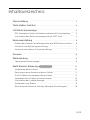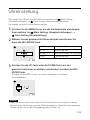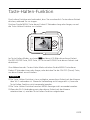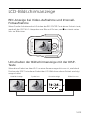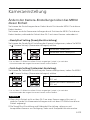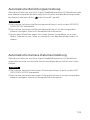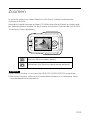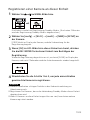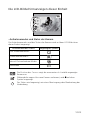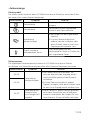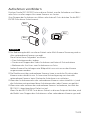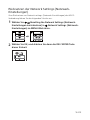© 2014 Sony Corporation 4-535-957-41 (1)
RM-LVR1
Livebild-Fernbedienung
Dieses Handbuch ist eine Ergänzung der Bedienungsanleitung dieses Geräts.
Es stellt hinzugefügte oder modifizierte Funktionen vor und beschreibt ihre
Bedienung.
Schlagen Sie auch in der Bedienungsanleitung dieses Geräts nach.

2-DE
Inhaltsverzeichnis
Uhreinstellung
……………………………………………………………………………………………
3
Taste-Halten-Funktion
……………………………………………………………………………
4
LCD-Bildschirmanzeige
……………………………………………………………………………
5
REC-Anzeige bei Video-Aufnahme und Intervall-Fotoaufnahme
…………
5
Umschalten der Bildschirmanzeige mit der DISP-Taste
…………………………
5
Kameraeinstellung
……………………………………………………………………………………
6
Ändern der Kamera-Einstellungen über das MENU dieser Einheit
………
6
Automatische Belichtungseinstellung
………………………………………………………
7
Automatische Kamera-Datumseinstellung
………………………………………………
7
Zoomen
…………………………………………………………………………………………………………
8
Warnmeldung
………………………………………………………………………………………………
9
Speicherkarte-Warnanzeige
………………………………………………………………………
9
Multi-Kamera-Steuerung
HDR-AS100V
……………………………………………
10
Vorbereiten dieser Einheit
………………………………………………………………………
10
Registrieren einer Kamera an dieser Einheit
…………………………………………
11
Die LCD-Bildschirmanzeigen dieser Einheit
…………………………………………
12
Verbinden dieser Einheit mit den Kameras
……………………………………………
14
Umschalten der Livebild-Anzeige
……………………………………………………………
14
Aufnehmen von Bildern
…………………………………………………………………………
15
Rücksetzen der Network Settings (Netzwerk-Einstellungen)
………………
16

3-DE
Uhreinstellung
Sie können Jahr/Monat/Tag/Zeit durch Auswählen von Main Settings
(Haupteinstellungen)
Clock Setting (Uhreinstellung) einstellen.
Sie können auch das Datumsformat wählen.
1
Drücken Sie die MENU-Taste, um die Einstellpunkte anzuzeigen.
Dann wählen Sie
Main Settings (Haupteinstellungen)
Clock Setting (Uhreinstellung).
2
Wählen Sie das gewünschte Datumsformat und drücken Sie
dann die REC/ENTER-Taste.
MENU
Y-M-D
Y-M-D Jahr-Monat-Tag
M-D-Y Monat-Tag-Jahr
M(Eng)-D-Y Monat (auf Englisch)-Tag-Jahr
D-M-Y Tag-Monat-Jahr
3
Drücken Sie die UP-Taste oder die DOWN-Taste, um das
gewünschte Datum zu wählen, und drücken Sie dann die REC/
ENTER-Taste.
Drücken Sie die MENU-Taste, um zu der vorherigen Einstellung
zurückzukehren.
MENU
11
- -
2014
Hinweis
ˎ Wenn Sie dieses Gerät zum ersten Mal nach der Aktualisierung der Software
dieses Geräts einschalten, wird das Bildschirmbild zur Uhreinstellung angezeigt.
Stellen Sie die Uhr vor der Verwendung dieses Geräts ein.

4-DE
Taste-Halten-Funktion
Durch diese Funktion wird verhindert, dass Sie versehentlich Tasten dieser Einheit
drücken, während Sie sie tragen.
Drücken Sie die MENU-Taste dieser Einheit 2 Sekunden lang oder länger, um auf
die Taste-Halten-Funktion zu schalten.
REC
ENTER
Im Taste-Halten-Modus erscheint auf dem LCD-Bildschirm dieser Einheit.
Die REC/ENTER-Taste, DISP-Taste, UP-Taste und DOWN-Taste dieser Einheit sind
deaktiviert.
Zum Abbrechen des Tasten-Halte-Modus drücken Sie die MENU-Taste dieser
Einheit 2 Sekunden lang oder länger, oder drücken Sie die ON/OFF (Strom)-Taste,
um diese Einheit auszuschalten.
Hinweise
ˎ Die Taste-Halten-Funktion ist nur verfügbar, wenn diese Einheit mit der Kamera
über Wi-Fi verbunden ist.
Wenn die Verbindung nicht hergestellt ist, kann die
Taste-Halten-Funktion nicht verwendet werden.
ˎ Die Taste-Halten-Funktion kann bei MENU-Anzeige nicht verwendet werden.
ˎ Wenn die Wi-Fi-Verbindung zwischen dieser Einheit mit der Kamera
unterbrochen ist, wird die Taste-Halten-Funktion aufgehoben.

5-DE
LCD-Bildschirmanzeige
REC-Anzeige bei Video-Aufnahme und Intervall-
Fotoaufnahme
Wenn Sie die Aufnahme durch Drücken der REC/ENTER-Taste dieser Einheit starte,
wechselt das REC/Wi-Fi-Lämpchen von Blau auf Rot um, und Ć erscheint unten
links im Bildschirm.
REC
ENTER
Umschalten der Bildschirmanzeige mit der DISP-
Taste
Wenn diese Einheit an über Wi-Fi an einer Kamera angeschlossen ist, wird durch
Drücken der DISP-Taste dieser Einheit der LCD-Bildschirm dieser Einheit wie folgt
umgeschaltet:
AM
Livebild-Anzeige
Symbol aus
Uhrzeitanzeige
Bildschirm aus

6-DE
Kameraeinstellung
Ändern der Kamera-Einstellungen über das MENU
dieser Einheit
Sie können die Einstellungen dieser Einheit durch Drücken der MENU-Taste dieser
Einheit ändern.
Sie können auch die Kameraeinstellungen durch Drücken der MENU-Taste dieser
Einheit ändern, während die Einheit über Wi-Fi mit einer Kamera verbunden ist.
ŞSteadyShot Setting (SteadyShot-Einstellung)
Sie können die SteadyShot-Einstellung der Kamera konfigurieren, indem Sie MENU
* Camera Settings (Kameraeinstellungen) wählen.
ON Verwendet SteadyShot.
OFF Verwendet nicht SteadyShot.
* Das auf dem LCD-Bildschirm dieser Einheit angezeigte Symbol ist je nach dem
Aufnahmemodus der angeschlossenen Kamera unterschiedlich.
ŞField Angle Setting (Feldwinkel-Einstellung)
Sie können die Feldwinkel-Einstellung der Kamera konfigurieren, indem Sie MENU
* Camera Settings (Kameraeinstellungen) wählen.
120°
Nimmt mit einem Feldwinkel von
120° auf.
170°
Nimmt mit einem Feldwinkel von
170° auf.
* Das auf dem LCD-Bildschirm dieser Einheit angezeigte Symbol ist je nach dem
Aufnahmemodus der angeschlossenen Kamera unterschiedlich.
Hinweise
ˎ Wenn diese Einheit nicht an über Wi-Fi an einer Kamera angeschlossen ist,
wir
d das Symbol für Kameraeinstellungen nicht auf dem LCD-Bildschirm dieser
Einheit angezeigt.
ˎ Die SteadyShot-Einstellung und Feldwinkel-Einstellung stehen nur mit
kompatiblen Kameras zur Verfügung. Siehe auch Kompatibilitätsinformation.

7-DE
Automatische Belichtungseinstellung
Wenn diese Einheit an eine Sony Digital-Standbildkamera der QX-Modellserie oder
eine andere kompatible Kamera angeschlossen wird, wird der Belichtungsmodus
der Kamera automatisch auf „
Intel.Automatik” gestellt.
Hinweise
ˎ Die Funktion Automatische Belichtungseinstellung ist nicht mit der HDR-AS15/
AS30V/AS100V k
ompatibel.
ˎ Die Funktion Automatische Belichtungseinstellung ist nur bei kompatiblen
Kameras verfügbar. Siehe auch Kompatibilitätsinformation.
ˎ Je nach dem Modell der angeschlossenen Kamera (je nachdem, ob es eine
Modus-Scheibe hat usw.) kann es unmöglich sein, den Belichtungsmodus zu
ändern.
Automatische Kamera-Datumseinstellung
Wenn diese Einheit an eine Sony Digital-Standbildkamera der QX-Modellserie
angeschlossen wird, erscheint die Datumseinstellung dieser Einheit auch in der
Kamera.
Hinweise
ˎ Die Funktion Automatische Kamera-Datumseinstellung ist nicht mit der HDR-
AS15/AS30V/AS100V k
ompatibel.
ˎ Die Funktion Automatische Kamera-Datumseinstellung ist nur bei kompatiblen
Kameras verfügbar. Siehe auch Kompatibilitätsinformation.

8-DE
Zoomen
Je nach der angeschlossenen Kamera ist die Zoom-Funktion während der
Aufnahme aktiviert.
Wenn die Livebild-Anzeige auf dem LCD-Bildschirm dieser Einheit erscheint oder
bei Videoaufnahme können Sie das Kamera-Zoom durch Drücken der UP/DOWN-
Taste dieser Einheit bedienen.
REC
ENTER
Tele (das Motiv erscheint näher).
Weitwinkel (das Motiv erscheint weiter entfernt).
Hinweise
ˎ Die Zoom-Funktion ist nicht mit der HDR-AS15/AS30V/AS100V kompatibel.
ˎ Die Z
oom-Funktion steht nur mit kompatiblen Kameras zur Verfügung. Siehe
auch Kompatibilitätsinformation.

9-DE
Warnmeldung
Speicherkarte-Warnanzeige
Wenn keine Speicherkarte in die Kamera eingesetzt ist, die über Wi-Fi mit dieser
Einheit verbunden ist, blinkt
oben links im Bildschirm.
REC
ENTER
Hinweis
ˎ Die Speicherkarten-Warnanzeige erscheint nur, wenn diese Einheit an eine
kompatible Kamera angeschlossen ist. Siehe auch Kompatibilitätsinformation.

10-DE
Multi-Kamera-Steuerung
HDR-AS100V
Bei Verwendung von HDR-AS100V können Sie bis zu 5 Kameras gleichzeitig mit
dieser Einheit bedienen.
Vorbereiten dieser Einheit
1
Wählen Sie die Connection Setting (Verbindungseinstellung) in
Network Settings (Netzwerk-Einstellungen) im MENU-
Bildschirm.
2
Wählen Sie Multi connection (Multi-Verbindung).
SINGLE-Verbindung
Steuert eine Kamera mit dieser Einheit.
MULTI-Verbindung
Steuert mehr als eine Kamera mit dieser
Einheit.
Hinweise
ˎ Die Multi-Kamer
a-Steuerung steht nur mit kompatiblen Kameras zur Verfügung.
ˎ Wenn eine Kamera bedient wird, die nicht die Multi-Kamera-Steuerung
unterstützt, stellen Sie diese Einheit auf
SINGLE-Verbindung.
ˎ Weitere Einzelheiten dazu schlagen Sie bitte in der Gebrauchsanleitung dieser
Kamera und in der Kompatibilitätsinformation nach.

11-DE
Registrieren einer Kamera an dieser Einheit
1
Wählen Sie im MENU-Bildschirm.
Die Einheit schaltet auf Registrierung-Standby-Modus. (Nach etwa 2 Minuten
wird der Registrierung-Standby-Modus abgebrochen.)
2
Wählen Sie [confg] [Wi-Fi] [multi] [NEW] in [SETUP] an
der Kamera.
[PREP] blinkt im Display der Kamera, und die Vorbereitung für die
Registrierung beginnt.
3
Wenn [OK] im LCD-Bildschirm dieser Einheit erscheint, drücken
Sie die REC/ENTER-Taste dieser Einheit zum Bestätigen der
Registrierung.
Wenn die Registrierung abgeschlossen ist, erscheint [DONE] im Display der
Kamera, und nach 2 Sekunden wird der Aufnahmemodus wieder hergestellt.
4
Wiederholen Sie die Schritte 1 bis 3, um jede anzuschließen
gewünschte Kamera zu registrieren.
Hinweise
ˎ Weitere Einzelheiten schlagen Sie bitte in der Gebrauchsanleitung zur
Videok
amera nach.
ˎ Registrieren Sie Kameras, bevor der Verbindung-Standby-Modus dieser Einheit
abgebrochen wird.
ˎ Wenn 5 Kameras an diese Einheit angeschlossen sind, kann keine weitere
Kamera registriert werden.

12-DE
Die LCD-Bildschirmanzeigen dieser Einheit
ŞAufnahmemodus und Status der Kamera
Der Aufnahmemodus und der Status der Kamera wird auf dem LCD-Bildschirm
dieser Einheit angezeigt.
Aufnahmemodus/Status Angezeigtes Symbol
Foto-Aufnahmemodus
Filmaufnahmemodus
Intervall-Fotoaufnahme-Modus
Verbunden
Die Position des Cursors zeigt die momentan als Livebild angezeigte
Kamera an.
Während die angeschlossene Kamera aufnimmt, wird Ć auf dem
Symbol angezeigt.
Der Status wird angezeigt, wie etwa Übertragung oder Bearbeitung der
Verbindung.

13-DE
ŞFehleranzeige
Fehlersymbol
Ein Fehlersymbol wird auf dem LCD-Bildschirm dieser Einheit je nach dem Status
der angeschlossenen Kamera angezeigt.
Fehlersymbol Symptom Ursache
Kamerafehler
Bestätigen Sie die zugreifende
Kamera.
Kamerafehler
Bestätigen Sie die zugreifende
Kamera oder Speicherkarte.
Verbindung
fehlgeschlagen
ˎ Bestätigen Sie die zugreifende
Kamera.
ˎ Es kann Überlastung durch
andere Signale vorliegen, oder
diese Einheit kann zu weit vom
Zugangspunkt entfernt sein.
Zugriff zu einem
inkompatiblen Gerät
Die Einheit greift auf ein
inkompatibles Gerät zu. Prüfen Sie
das zugreifende Gerät.
Fehlernummer
Die folgenden Fehlernummern können im LCD-Bildschirm dieser Einheit
erscheinen, um Fehlerinformationen über Multi-Kamera-Steuerung zu bieten.
Fehlernummer Symptom Ursache
03-03
Verbindung
fehlgeschlagen
ˎ Die Kamera wird nicht erkannt. Sie
müssen den gleichen Vorgang an der
anzuschließen gewünschten Kamera
ausführen.
ˎ Es kann Überlastung durch andere
Signale vorliegen, oder diese Einheit kann
zu weit vom Zugangspunkt entfernt sein.
03-04
03-05
Verbindung zur
Kamera kann
nicht hergestellt
werden
ˎ Diese Einheit ist bereits mit der maximal
zulässigen Anzahl der anschließbaren
Kameras verbunden. Bestätigen Sie, wie
viele Kameras Sie anschließen möchten.

14-DE
Verbinden dieser Einheit mit den Kameras
Diese Einheit stellt automatisch die Verbindung zu den registrierten Kameras her,
wenn die Stromversorgung zu der Einheit und den Kameras eingeschaltet wird.
ON
ON
Hinweise
ˎ Stellen Sie die mit dieser Einheit zu verbindenden Kameras auf [MULTI]. Weitere
Einz
elheiten über die Einstellungen siehe Gebrauchsanleitung jeder Kamera.
ˎ Es können maximal fünf Kameras mit dieser Einheit verbunden werden.
ˎ Wenn diese Einheit eingeschaltet wird, leuchtet das REC/Wi-Fi-Lämpchen dieser
Einheit blau auf.
Umschalten der Livebild-Anzeige
Sie können die UP/DOWN-Tasten dieser Einheit verwenden, um den Cursor zu
bewegen und die Livebild-Anzeige auf dem LCD-Bildschirm dieser Einheit auf die
Anzeige einer der verbundenen Kameras umzuschalten.
REC
ENTER

15-DE
Aufnehmen von Bildern
Drücken Sie die REC/ENTER-Taste an dieser Einheit, um die Aufnahme von Videos
oder Fotos an allen angeschlossenen Kameras zu starten.
Zum Stoppen der Aufnahme von Videos oder Intervall-Fotos drücken Sie die REC/
ENTER-Taste dieser Einheit erneut.
REC
REC
REC
Hinweise
ˎ Der Bedienungsbefehl von dieser Einheit unter Multi-Kamera-Steuerung wird zu
allen verbundenen Kameras gesandt.
Diese Einheit kann Folgendes ausführen.
ˋ Den Aufnahmemodus ändern
ˋ Starten und Stoppen der Video-Aufnahme und Intervall-Fotoaufnahme
ˋ Bedienen des Auslösers zum Aufnehmen von Fotos
Andere Kamera-Einstellungen wie Bildqualität usw. müssen an der Kamera
vorgenommen werden.
ˎ Die Reaktionszeit der verbundenen Kameras kann je nach der Situation jeder
Kamera unterschiedlich sein. Es kann eine Zeitverzögerung zwischen den
verbundenen Kameras beim Starten der Aufnahme usw. auftreten.
ˎ Wenn der Aufnahmemodus der verbundenen Kameras unterschiedlich ist, wird
die Aufnahme entsprechend dem Aufnahmemodus jeder Kamera ausgeführt.
ˎ Wenn eine oder mehrere der verbundenen Kameras aufnehmen, leuchtet das
REC/Wi-Fi-Lämpchen dieser Einheit rot auf.
Wenn Sie die REC/ENTER-Taste dieser Einheit zu diesem Zeitpunkt drücken, wird
der Befehl zum Stoppen der Aufnahme zu allen verbundenen Kameras gesandt.

16-DE
Rücksetzen der Network Settings (Netzwerk-
Einstellungen)
Zum Rücksetzen von Network settings (Netzwerk-Einstellungen) der MULTI-
Verbindung führen Sie die folgenden Schritte aus.
1
Wählen Sie Resetting the Network Settings (Netzwerk-
Einstellungen zurücksetzen) in
Network Settings (Netzwerk-
Einstellungen) im MENU-Bildschirm.
2
Wählen Sie OK, und drücken Sie dann die REC/ENTER-Taste
dieser Einheit.
-
 1
1
-
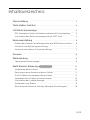 2
2
-
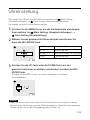 3
3
-
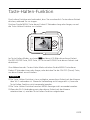 4
4
-
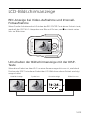 5
5
-
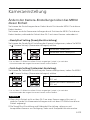 6
6
-
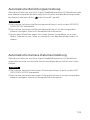 7
7
-
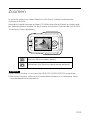 8
8
-
 9
9
-
 10
10
-
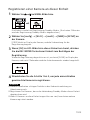 11
11
-
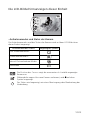 12
12
-
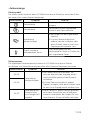 13
13
-
 14
14
-
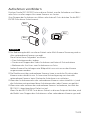 15
15
-
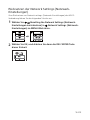 16
16